Cara menggunakan chromecast tanpa wifi

- 3640
- 1112
- Ricardo Gottlieb
Jika Anda tidak memiliki TV pintar, Google Chromecast menawarkan cara alternatif bagi Anda untuk mengakses konten online di TV.
Perangkat kecil yang praktis menghubungkan ke TV Anda melalui HDMI dan menggunakan wifi untuk memberikan konten dari ponsel Anda ke TV atau monitor. Tapi bukan itu saja, ada banyak hal keren lainnya yang dapat Anda lakukan dengan chromecast termasuk bermain game dan membuat presentasi.
Daftar isi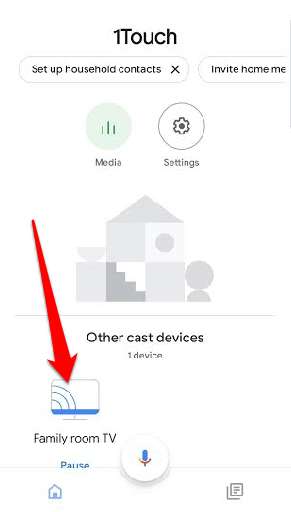
- Selanjutnya, ketuk Pengaturan (ikon gigi) di sudut kanan atas layar Anda.
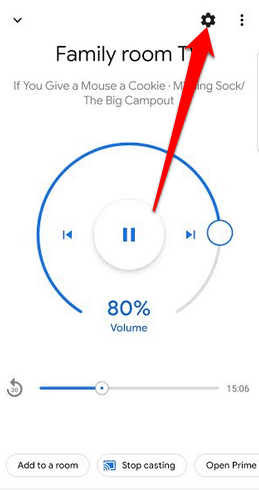
- Dalam Pengaturan alat layar, gulir ke bawah dan temukan Mode Tamu. Jika Anda tidak melihat mode tamu, maka perangkat Chromecast Anda tidak memiliki fitur.
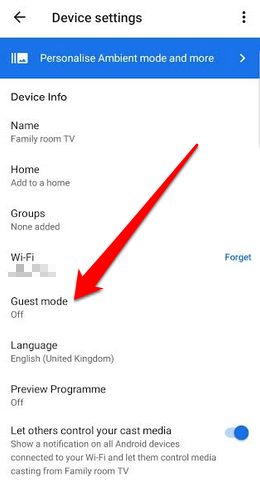
- Jika mode tamu terdaftar di pengaturan perangkat Chromecast Anda, periksa apakah ada PIN ditampilkan di bawahnya. Ini menunjukkan bahwa pengaturan sudah diaktifkan, dan Anda dapat melanjutkan untuk melemparkan konten secara normal. Jika Anda tidak melihat a PIN Di bawah pengaturan mode tamu, itu berarti Anda dapat dilemparkan dalam mode tamu tetapi pengaturan telah dinonaktifkan. Dalam hal ini, ketuk Mode Tamu dan kemudian beralihnya sakelar Pada.
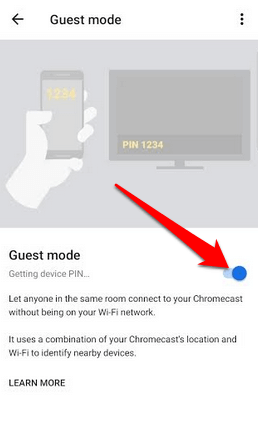
- Tunggu menghasilkan pin dan kemudian pergi ke aplikasi yang ingin Anda streaming konten dan lemparkan.
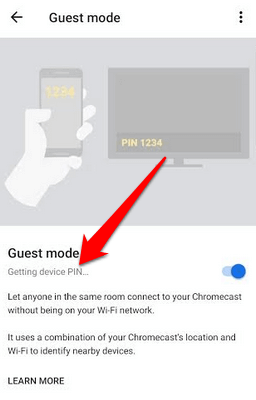
Gunakan Chromecast tanpa WiFi dari aplikasi Google-siap-siap Google
Jika Anda tidak memiliki mode tamu, Anda selalu dapat dilemparkan dari aplikasi siap google dan menikmati konten favorit Anda tanpa khawatir tentang wifi.
- Untuk melakukan ini, perbarui firmware Chromecast Anda ke versi terbaru, jika tidak, itu tidak akan berfungsi tanpa wifi.
- Selanjutnya, buka a Aplikasi Google Cast-Ready di perangkat Anda, lalu ketuk Pemeran tombol.
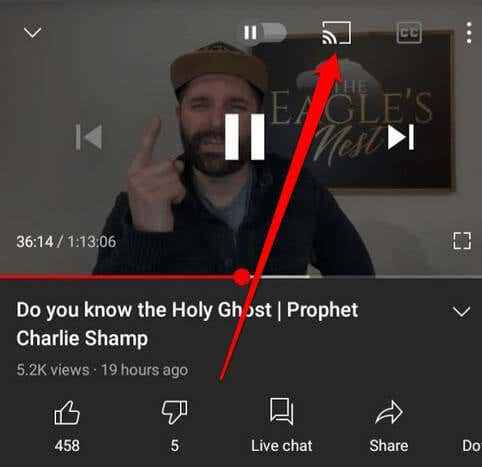
- Anda akan melihat 4-Digit Pin Di TV Anda, yang akan Anda masukkan ke dalam aplikasi Chromecast untuk menghubungkan ponsel dan TV Anda atau perangkat mana pun yang Anda gunakan untuk memberikan konten. Misalnya, jika Anda menggunakan YouTube, ketuk tombol cast dan kemudian ketuk Tautan dengan kode TV.
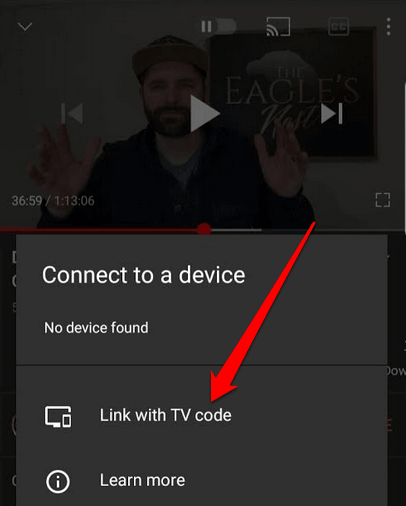
- Dengan perangkat yang terhubung, Anda sekarang dapat melemparkan konten dari perangkat utama Anda ke layar yang terhubung ke Chromecast.
Menggunakan koneksi Ethernet
Cara lain untuk menggunakan Chromecast tanpa wifi adalah dengan menghubungkan kabel Ethernet.
Metode ini bermanfaat di mana satu -satunya pilihan Anda adalah hotspot wifi lokal atau internet hotel jika Anda bepergian. Dalam kasus seperti itu, otentikasi dua faktor, yang menggunakan fungsionalitas browser ditambah penerimaan syarat dan ketentuan tertentu, diperlukan sebelum Anda dapat mengakses wifi.
Chromecast tidak memiliki fungsionalitas browser sehingga Anda tidak akan dapat mengalirkan konten. Namun, dengan koneksi Ethernet, Anda dapat terhubung ke internet dan melemparkan dari perangkat Anda ke Chromecast.
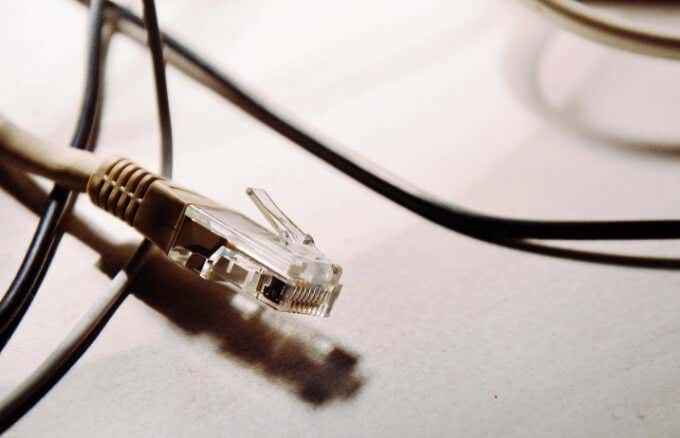
Agar metode ini berfungsi, Anda akan memerlukan kabel Ethernet dengan koneksi USB di ujung yang lain. Jika Anda menggunakan Chromecast Ultra, colokkan kabel Ethernet ke adaptor daya Ethernet, dan kemudian sambungkan kabel USB ke Chromecast. Setelah selesai, colokkan ke jack ethernet aktif dan konten cast seperti biasanya.
Catatan: Jika Anda memiliki Chromecast Bertenaga Android-TV baru, ia tidak memiliki dukungan Ethernet tetapi Anda dapat membeli adaptor kekuatan dan Ethernet khusus untuk tujuan itu. Adaptor Daya Ethernet tidak termasuk dengan model Chromecast yang lebih tua, tetapi Anda dapat membeli adaptor pihak ketiga seperti Cable Matters Micro USB ke Ethernet Adapter atau Ugreen Ethernet Adapter.
Cara menggunakan chromecast dengan router perjalanan/portabel
Router portabel atau perjalanan adalah alternatif yang bagus jika Anda tidak memiliki wifi dan ingin melemparkan konten ke perangkat chromecast Anda. Plus, lebih aman menggunakan router Anda sendiri dibandingkan dengan hotspot wifi lokal atau wifi hotel karena Anda memiliki lebih banyak privasi, kontrol atas siapa yang dapat mengakses jaringan Anda, dan Anda tidak ada perjanjian wifi publik untuk diterima.
Untuk menggunakan metode ini, Anda perlu mengatur router terlebih dahulu, tetapkan SSID (nama jaringan) dan kata sandi, dan kemudian hubungkan Chromecast Anda ke router melalui aplikasi Chromecast di perangkat Anda.

Jika Anda tinggal di hotel, sambungkan router ke koneksi Ethernet dan sambungkan ujung lainnya ke outlet listrik sehingga tidak berbunyi saat Anda menikmati konten favorit Anda. Anda mungkin perlu menggunakan menu Pengaturan TV Hotel untuk memilih router Anda dan memasukkan kata sandi.
Catatan: Jika Anda tidak melihat router, masukkan SSID dan kata sandi secara manual melalui pengaturan jaringan perangkat. Setelah terhubung, TV akan terdaftar sebagai tujuan streaming melalui aplikasi Chromecast, dan Anda dapat melakukan streaming konten dari perangkat Anda.
Gunakan hotspot ponsel cerdas Anda
Jika Anda tidak dapat menggunakan metode apa pun yang telah kami bahas sejauh ini, Anda masih dapat menggunakan hotspot ponsel cerdas Anda untuk melemparkan konten di Chromecast tanpa wifi.

Untuk melakukan ini, Anda harus mengaktifkan opsi hotspot di ponsel cerdas Anda sehingga dapat berfungsi sebagai router. Namun, Anda akan memerlukan perangkat kedua untuk bergabung dengan jaringan dan terhubung ke Chromecast Anda.
Cara menggunakan chromecast tanpa wifi melalui layanan pihak ketiga
Layanan pihak ketiga adalah alternatif yang baik untuk menggunakan chromecast tanpa wifi terutama jika Anda memiliki iPhone, Mac, atau metode lain tidak berfungsi untuk Anda.
Salah satu aplikasi terbaik untuk tujuan ini adalah Connectify Hotspot, yang memungkinkan Anda untuk berbagi koneksi internet WiFi atau kabel komputer Anda sebagai lokasi hotspot WLAN (jaringan area lokal nirkabel).
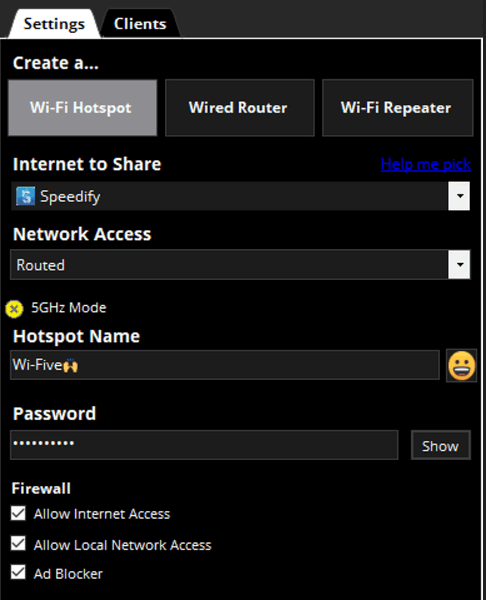
- Untuk menggunakan hotspot Connectify, unduh aplikasi ke komputer Anda dan atur. Buka perangkat lunak dan masukkan nama dan kata sandi untuk hotspot.
- Pilih opsi WiFi Hotspot, hubungkan perangkat yang ingin Anda masukkan ke jaringan, dan itu akan muncul sebagai tujuan streaming untuk Anda cast.
- Pilih perangkat di aplikasi Chromecast juga dan streaming konten yang disimpan secara lokal ke TV Anda.
Siapkan Chromecast tanpa wifi
Apakah Anda bepergian atau tidak dapat mengakses WiFi karena beberapa alasan, ada banyak opsi yang dapat menyediakan koneksi internet nirkabel sehingga Anda dapat terus menikmati konten favorit Anda.
Jika Anda mengalami masalah dengan perangkat Chromecast Anda, lihat panduan kami tentang cara mengatur ulang Chromecast.
Apakah Anda dapat melakukan streaming konten Anda melalui Chromecast tanpa wifi? Bagikan pengalaman Anda dalam komentar.
- « Mouse nirkabel tidak berfungsi? 17 hal yang harus diperiksa
- Haruskah saya membeli atau membangun PC? 10 hal yang perlu dipertimbangkan »

